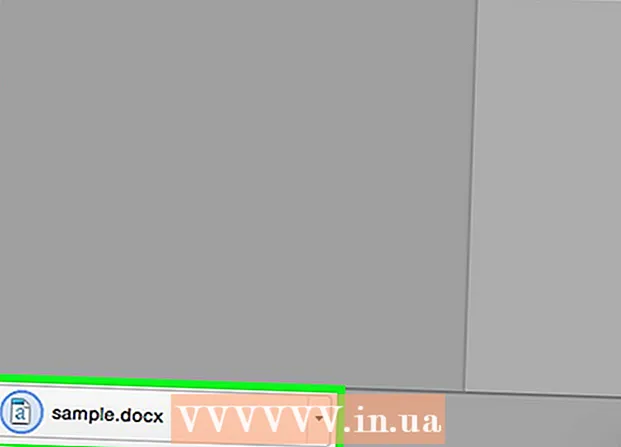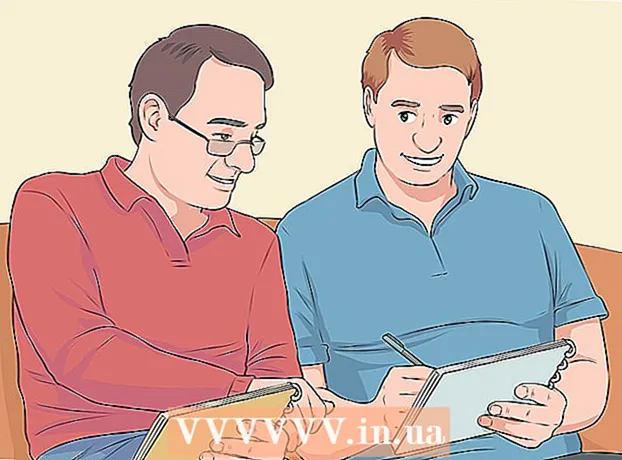Muallif:
John Stephens
Yaratilish Sanasi:
21 Yanvar 2021
Yangilanish Sanasi:
2 Iyul 2024
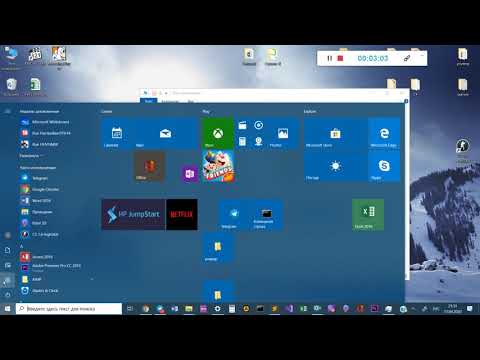
Tarkib
Noutbuklar (noutbuklar) ko'pgina sabablarga ko'ra buyruqlarni asta-sekinlik bilan bajaradilar: sizda juda ko'p yorliqlar ochilgan yoki bir vaqtning o'zida ko'plab dasturlar ochilgan yoki siz bilmagan holda fonda ishlaydigan ko'plab dasturlar mavjud. Kompyuterni tezlashtirishning har qanday usuli xotirani bo'shatish bilan bog'liq. Hatto harakat effektini o'chirib qo'yish ham tezlikni keskin yaxshilaydi!
Qadamlar
5-usulning 1-usuli: Barcha daftarlarga ko'rsatmalar
Foydalanilmayotgan dasturlar va dasturlardan chiqing. Bir vaqtning o'zida bir nechta dastur va dasturlarni ishga tushirish juda ko'p noutbuk xotirasini sarf qiladi, natijada kompyuter sekin ishlaydi. Foydalanilmayotgan dasturlar va dasturlarni o'chirib qo'yish kompyuteringiz tezligini yaxshilaydi.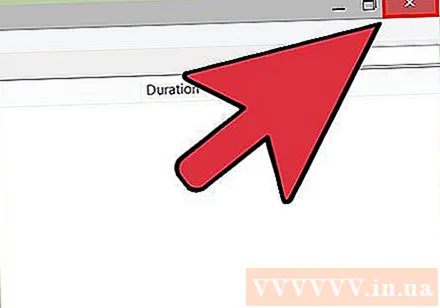
- O'zingiz qoldirgan, ammo o'chirmagan dasturlarni toping.
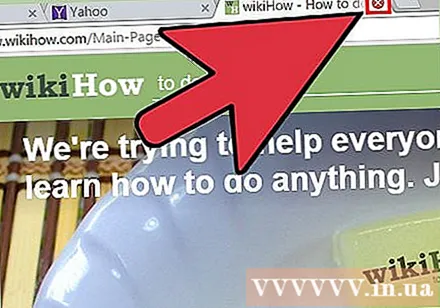
Keraksiz brauzer yorliqlarini o'chirib qo'ying. Veb-brauzerning har bir yorlig'i ba'zi bir xotiradan foydalanadi. Yorliqlar qancha ko'p ochilsa, noutbuk veb-brauzerni boshqarish uchun shuncha ko'p xotiradan foydalanadi.Brauzer yorliqlari sonini cheklash noutbukni tezlashtirishi mumkin.- Foydalanish tugadi, iltimos, yorliqlarni o'chiring yoki o'chiring.
- Agar o'zingizga biror narsani qilishni "eslatish" uchun yorliqni ochsangiz, eslatma yozing yoki elektron pochta orqali o'zingiz yuboring.
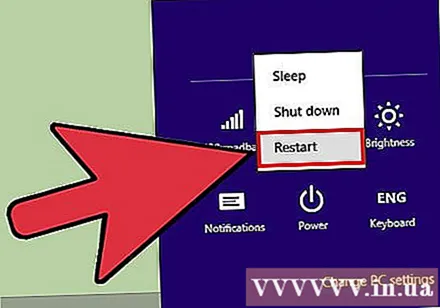
Laptopni qayta yoqing. Noutbuklar odatdagi qayta yuklashda (~ 1x / haftada) bir tekis ishlaydi. Qayta boshlash mashinaning tezligini sezilarli darajada yaxshilaydi.
Keraksiz dasturlarni, dasturlarni va fayllarni o'chirib tashlang. Laptopingizning qattiq diskida xotirani bo'shatish uchun foydalanilmagan dasturlarni, dasturlarni va fayllarni olib tashlang.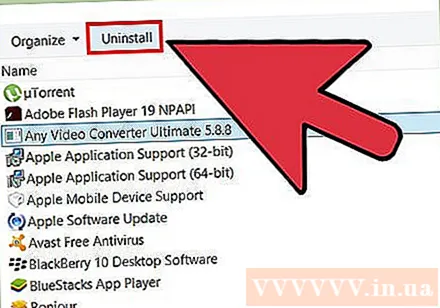
- O'chirish yoki o'chirish uchun eski yoki foydalanilmagan dasturlarni o'z ichiga olgan papkani topishga harakat qiling.
5-dan 2-usul: Mac
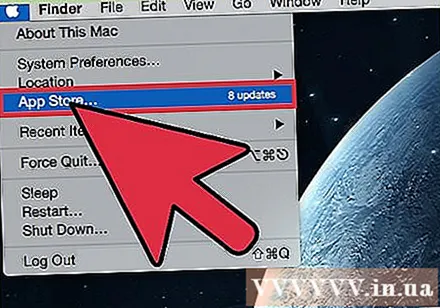
Dastur yangilanishlarini tekshirish uchun Apple menyusini bosing. Ekranning chap burchagidagi Apple menyusida "App Store" -ni tanlang va dastur yangilanishlarini tekshiring. Dasturiy ta'minotning muntazam yangilanishi noutbuklarning tezroq ishlashiga yordam beradi.
"Tizimning afzalliklari" da avtomatik ravishda boshlanadigan dasturlarning sonini cheklang. Ekranning yuqori chap burchagidagi Apple menyusini bosing va "System Preferences" -ni tanlang. "Kirish elementlari" maydonida "Foydalanuvchilar va guruhlar" ni tanlang. Kompyuteringizdan boshlashni istamagan dastur yonidagi katakchani belgilang va elementni ro'yxatdan olib tashlash uchun "-" belgisini bosing. Dastur va dasturlarning kompyuteringizda ishga tushishiga yo'l qo'ymaslik - bu tizza kompyuteringizni tezlashtirishning samarali usuli.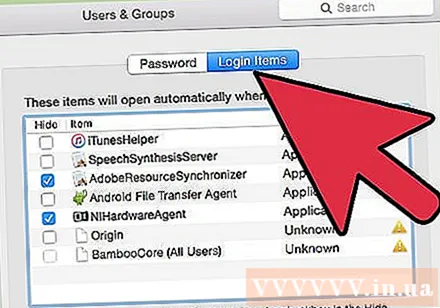
"Faoliyat monitor" yordamida keraksiz fon jarayonlarini o'chirib qo'ying. Sizning noutbukingizda fonda ishlaydigan ko'plab dasturlar mavjud. Ushbu yashirin jarayonlar xotirani egallashi va mashinani sekin ishlashiga olib kelishi mumkin. Fon jarayonlarini o'chirib qo'yish noutbuk tezligini yaxshilaydi. "Ilovalar"> "Kommunal xizmatlar" papkasini oching. "Faoliyat monitorini" oching, "Xotira" yorlig'ini bosing, so'ngra "Xotira" filtri. Chiqmoqchi bo'lgan dasturni ikki marta bosing va "Chiqish" tugmasini bosing. Dasturni o'chirish uchun yana "Chiqish" tugmasini bosing.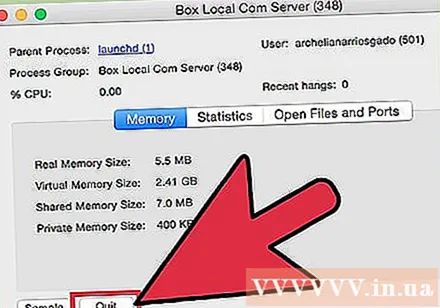
- Faqat o'zingiz yaxshi biladigan dasturlarni o'chirib qo'ying.
- Xotira filtri dasturni xotiradan foydalanishga qarab saralaydi. Eng ko'p xotiradan foydalanadigan dastur ro'yxatning yuqori qismida paydo bo'ladi.
"Tizim parametrlari" da vizual effektlarni o'chirib qo'ying. Oynani yashirish effekti kabi vizual effektlar tizza kompyuteringizni sekinlashtirishi mumkin. Ularni o'chirish uchun ekranning yuqori chap burchagidagi Apple menyusiga o'ting va "System Preferences" -ni tanlang.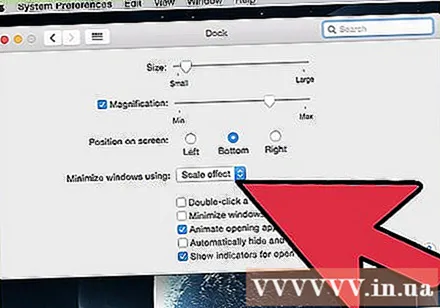
- "Dock" -ni tanlang. "Windows yordamida minimallashtirish" ni "Jin effekti" dan "Scale effect" ga o'zgartiring.
- "Tizim parametrlari" ning asosiy menyusiga qaytib, "Accessibility" -ni oching. "Shaffoflikni kamaytirish" yonidagi katakchani belgilang. Bu ochiladigan menyular, asboblar laganda va boshqalarning shaffofligini kamaytirish xususiyati.
5-dan 3-usul: Windows 10
Yangilanishlarni tekshiring. Windows har oyning 2-seshanba kuni yangilanishlarni chiqaradi. Xatolarni tuzatish va uni tezroq va yumshoqroq qilish uchun tizza kompyuteringizni muntazam ravishda yangilab turing. "Ishga tushirish"> "Sozlamalar" -ni tanlang. "Yangilash va xavfsizlik" tugmasini bosing. "Windows Update"> "Yangilanishlarni tekshirish" -ni tanlang. Windows mavjud yangilanishlarni avtomatik ravishda yuklab oladi.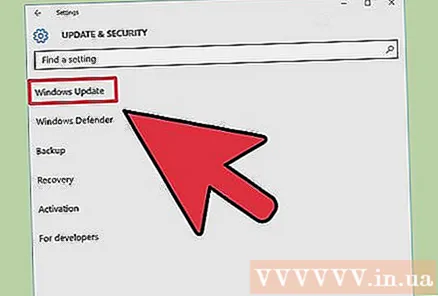
"Vazifa menejeri" da kompyuteringizdan boshlanadigan dasturlarning sonini cheklang. Kompyuter yoqilganda bir qator dasturlar va dasturlar avtomatik ravishda ishga tushadi. Avtomatik ravishda ishga tushadigan dasturlar va dasturlar sonini kamaytirish orqali kompyuterning yuklash ko'rsatkichlarini yaxshilashingiz mumkin.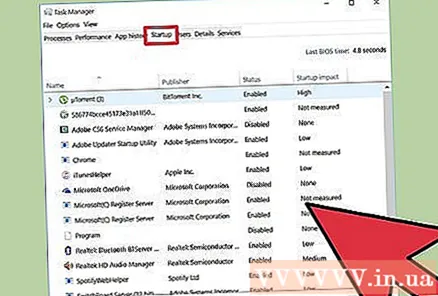
- Ekranning pastki o'ng burchagida o'ng tugmasini bosing va uni ochish uchun "Vazifa menejeri" ni tanlang.
- "Qo'shimcha ma'lumot" tugmasini bosing.
- "Ishga tushirish" yorlig'ini oching.
- Dastur yoki dasturni o'ng tugmasini bosing va "O'chirish" -ni tanlang. Bu dasturni o'chirish emas. Bu shunchaki dasturlar va dasturlarning bir vaqtning o'zida boshlanishiga to'sqinlik qiladi.
Ishlash hisobotini ishga tushiring. Windows 10-da ishlashni nazorat qilish vositasi foydalanuvchilarga kompyuterlarida to'liq hisobotni taqdim etadi. Hisobot muammoni aniqlaydi va tuzatishni tavsiya qiladi.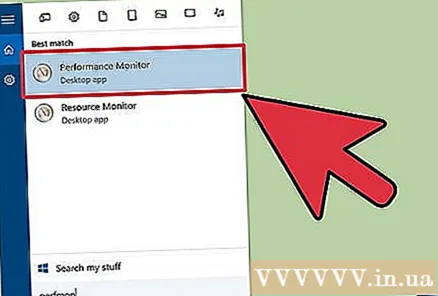
- "Ishga tushirish" tugmachasini bosing va qidiruv oynasida "ijro / hisobot" ni kiriting. Matbuot ↵ Kiriting. Bu Performance Monitor-ni ishga tushirish. Dastur o'z hisobotini tuzishni tugatishi uchun bir necha daqiqa vaqt ketadi.
- Hisobotni o'qing va muammoni hal qiling. Hisobotlarni o'rganishga vaqt ajrating. Ko'rsatilgan xatoni tuzatish uchun ko'rsatmalarga amal qiling.
Orqa fonda ishlaydigan ilovalarni o'chirib qo'ying. Ko'rayotgan dasturlardan tashqari, noutbuk ham boshqa dasturlarda fonda ishlaydi. Ushbu yashirin jarayonlar siz foydalanmasangiz ham, ma'lumot olishni davom ettiradi (va xotiradan foydalanadi). Ushbu dasturlarni o'chirib qo'yish tizza kompyuteringizni tezlashtirishi mumkin.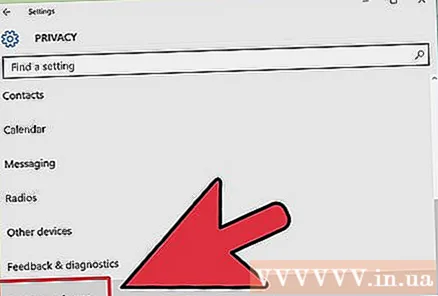
- "Ishga tushirish"> "Sozlamalar" -ni tanlang.
- "Maxfiylik"> "Fon ilovalari" ni bosing.
- Ishlamoqchi bo'lmagan dasturni toping va kalitni "o'chirish" ga o'tkazing. Agar siz ushbu dasturdan foydalanmoqchi bo'lsangiz, uni qo'lda ochishingiz mumkin.
Qattiq diskni birlashtiring. Vaqt o'tishi bilan qattiq disklarda saqlanadigan fayllar parchalanadi va faylning tarkibiy qismlarini bir joyda saqlash o'rniga, uning qismlari ajratiladi. Parchalangan fayllarni ochganda, qattiq disk qolgan qismini topishi va kompyuterning ishini sekinlashtirishi kerak. Mashina rejalashtirilgan jadvalga muvofiq qattiq diskni avtomatik ravishda birlashtiradi. Biroq, siz qattiq diskni qo'lda birlashtirishingiz mumkin.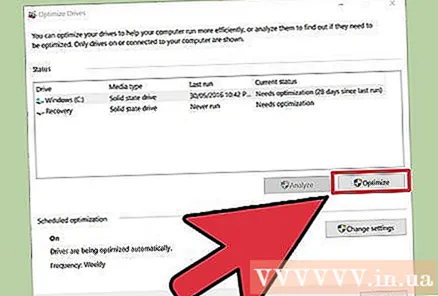
- Boshlash tugmachasini bosing va qidiruv satriga "Disklarni birlashtirish va optimallashtirish" ni kiriting. Asbobni ishga tushiring.
- Qattiq diskni tanlang va "Tahlil" tugmasini bosing.
- Qattiq diskni defragatsiya qilish uchun "Optimallashtirish" -ni tanlang. Qattiq diskni birlashtirish paytida kompyuterdan foydalanmang.
Diskni tozalash. Diskdagi keraksiz fayllarni, dasturlarni va dasturlarni osongina topish va olib tashlash uchun Windows Disk Cleaner vositasini ishga tushiring. Ushbu fayllarni olib tashlash sizning kompyuteringiz tezroq ishlashini ta'minlash uchun ko'proq xotirani bo'shatadi.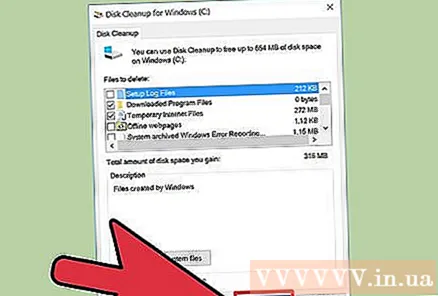
- Boshlash tugmachasini bosing va qidiruv satriga "Diskni tozalash" ni kiriting. Dasturni qidiruv ro'yxatida ishga tushiring.
- Tozalashni xohlagan drayverni tanlang.
- O'chirmoqchi bo'lgan fayl turi yonidagi katakchani belgilang. Siz tegishli toifani bosish orqali har bir fayl turining qisqacha tavsifini o'qishingiz mumkin.
- Diskni tozalash uchun "Ok" tugmasini bosing.
Vizual effektlarni o'chirib qo'yish. Windows 10-da sukut bo'yicha yoqilgan ko'plab harakat effektlari mavjud. Harakat effektlarini o'chirib qo'yish tizza kompyuter tezligini yaxshilashi mumkin.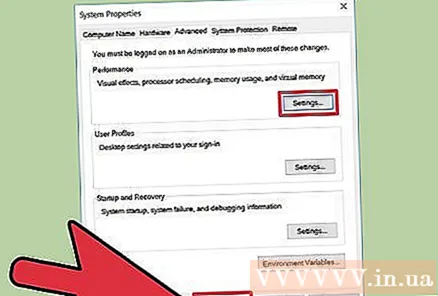
- Matbuot ⊞ yutib oling+R buyruqni ochish uchun (buyruq satri).
- Buyruqning satriga "sysdm.cpl" buyrug'ini kiriting va tugmasini bosing ↵ Kiriting.
- "Kengaytirilgan" yorlig'ini tanlang.
- "Performance" ostida "Settings"> "Custom" -ni tanlang.
- Har bir harakat effekti yonidagi dialog oynasini olib tashlang va "Ilova" tugmasini bosing.
5-dan 4-usul: Windows 8
Yangilanishlarni tekshiring. Operatsion tizimingizni, dasturlaringizni va ilovalaringizni yangilash tizza kompyuteringiz tezligini sezilarli darajada yaxshilaydi. Windows 8 yangilanishlarini tekshirish uchun quyidagi amallarni bajaring: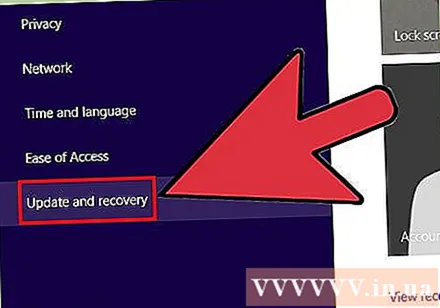
- Ekranni o'ngdan markazga suring, so'ngra "Sozlamalar" -ni tanlang.
- "Kompyuter sozlamalarini o'zgartirish" -ni bosing va "Yangilash va tiklash" -ni tanlang.
- "Hozir tekshiring" -ni tanlang. Windows mavjud yangilanishlarni qidiradi.
- "Yangilanishlarni o'rnatish" tugmachasini bosing, shartlarni qabul qiling va "Finish" tugmasini bosing.
Kompyuteringizdan boshlanadigan dasturlarning sonini cheklang. Bir qator dasturlar va dasturlar kompyuter yoqilganda avtomatik ravishda boshlanadi. Agar noutbuk bir vaqtning o'zida juda ko'p dastur va dasturlarni ishga tushirishi kerak bo'lsa, yuklash vaqti uzoqroq bo'ladi. Avtomatik ravishda ishga tushadigan dasturlar va dasturlarni o'chirib qo'yish orqali noutbukning yuklash ko'rsatkichlarini yaxshilashingiz mumkin.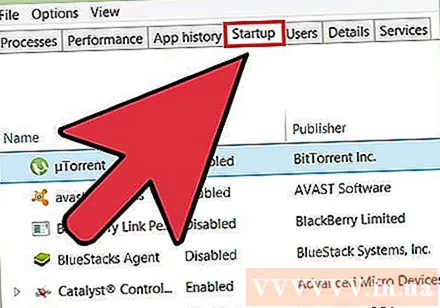
- "Ishga tushirish" tugmasini bosing va "Vazifa menejeri" ni tanlang.
- "Ishga tushirish" yorlig'ini oching.
- O'chirmoqchi bo'lgan dasturni tanlang.
- "O'chirish" tugmasini bosing.
Keraksiz fon jarayonlarini o'chirib qo'ying. Orqa fonda juda ko'p dasturlar mavjud bo'lganda, kompyuterning oddiy vazifalarni bajarish qobiliyati ham sezilarli darajada kamayadi. Vazifa menejeri yordamida dasturlarni yopish, noutbuk tezligini yaxshilaydi.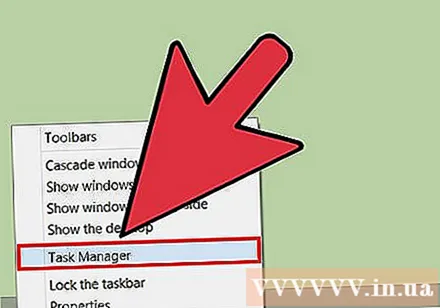
- Ish stolidagi asboblar panelini o'ng tugmasini bosing va paydo bo'lgan menyuda "Vazifa menejeri" ni tanlang.
- Natijalarni ko'rish uchun "Jarayonlar" yorlig'ini bosing.
- Ko'p sonli kompyuter resurslaridan foydalanadigan vazifalarni tanlang (ular ajratilgan) va / yoki fon vazifalarini ("Fon jarayoni" bo'limida). Faqat o'zingiz yaxshi biladigan dasturlarni tanlang.
- "Vazifa tugatish" tugmasini bosing.
Qattiq diskni birlashtiring. Fayllardan foydalanilganda va ularning o'rnini qattiq diskda joylashtirganda, ular qismlarga bo'linadi - faylning barcha elementlarini bir joyda saqlash o'rniga, ular turli joylarga bo'linadi. Kompyuteringiz avtomatik ravishda qattiq diskni rejalashtirilgan jadvalga muvofiq birlashtirsa ham, siz qattiq diskni qo'lda birlashtirishingiz mumkin.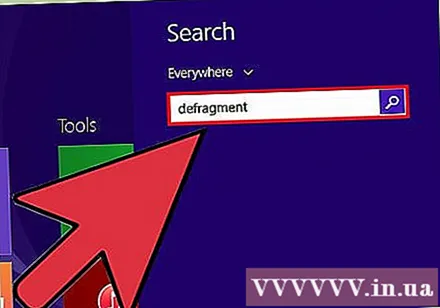
- Boshlash tugmachasini bosing va qidiruv oynasida "Defragment" yozing.
- Natijada "Diskni birlashtirish" -ni tanlang.
- Qattiq diskni tanlang va "Diskni tahlil qilish" tugmasini bosing.
- "Diskni birlashtirish" tugmasini bosing.
Diskni tozalash. Windows-ning "Diskni tozalash vositasi" foydalanuvchilarga o'z disklarida keraksiz fayllarni, dasturlarni va dasturlarni osongina topish va tozalash imkonini beradi. Qo'shimcha xotirani bo'shatish va kompyuteringizni tezroq ishlashini ta'minlash uchun o'rnatilgan Diskni tozalash vositasi yordamida fayllarni olib tashlang.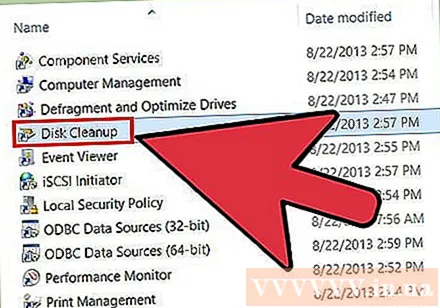
- Ekranni o'ngdan markazga siljiting va "Sozlamalar" -ni tanlang.
- "Boshqaruv paneli" ni bosing va "Ma'muriy vositalar" ni tanlang.
- "Diskni tozalash" -ni ikki marta bosing, so'ngra tozalash kerak bo'lgan diskni tanlang va "Ok" tugmasini bosing.
- O'chirmoqchi bo'lgan fayl turi yonidagi katakchani belgilang va "Ok" tugmasini bosing.
- "Fayllarni o'chirish" -ni tanlang.
Vizual effektlarni o'chirib qo'yish. Windows 8-da sukut bo'yicha yoqilgan ko'plab harakat effektlari mavjud. Ushbu effektlarni o'chirib qo'yish tizza kompyuteringiz tezligini yaxshilashi mumkin.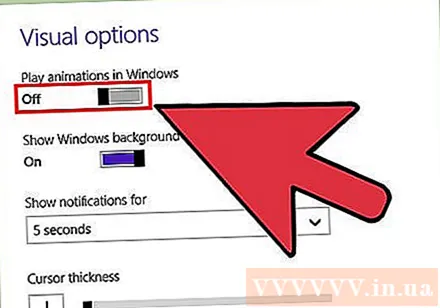
- Boshlash tugmachasini bosing va qidiruv satriga "Boshqarish paneli" ni kiriting. Matbuot ↵ Kiriting.
- "Ilovalar"> "Kirish qulayligi"> "Kirish qulayligi markazi" ni tanlang.
- "Kompyuterni ko'rishni osonlashtiring" -ni tanlang.
- "Barcha keraksiz ko'rsatuvlarni o'chirib qo'yish" katagiga belgi qo'ying va "Ilova" tugmasini bosing.
5-ning 5-usuli: Windows 7
Yangilanishlarni tekshiring. Xatolarni tuzatish, ishlashni yaxshilash va noutbukni tezlashtirish uchun operatsion tizimni, dasturlarni va dasturlarni yangilang. Yangilanishlarni qo'lda qanday tekshirish mumkin: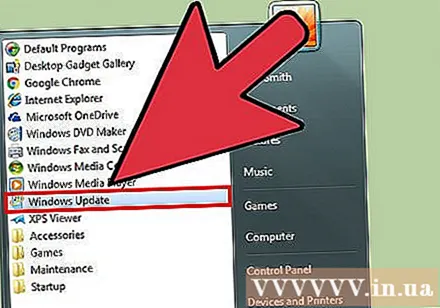
- "Ishga tushirish"> "Barcha dasturlar"> "Windows yangilash" -ni bosing.
- "Yangilanishlarni tekshirish" tugmasini bosing. Windows mavjud yangilanishlarni qidiradi.
- "Yangilanishlarni o'rnatish" -ni tanlang.
Qattiq diskni birlashtiring. Fayllardan foydalanilganda va qattiq diskda joylashganida, ular qismlarga bo'linadi - barcha fayl elementlarini bir joyda saqlash o'rniga, ular turli joylarga bo'linadi. Kompyuteringiz avtomatik ravishda qattiq diskni rejalashtirilgan jadvalga muvofiq ravishda birlashtirsa-da, uni o'zingiz qilishingiz mumkin.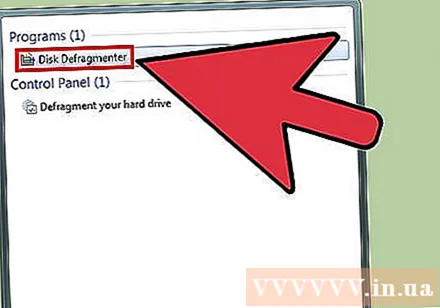
- Boshlash tugmachasini bosing va qidiruv oynasida "Diskni birlashtiruvchi" ni kiriting.
- Qidiruv natijalarida "Diskni birlashtirish" -ni tanlang.
- Birlashtirmoqchi bo'lgan diskni tanlang va "Diskni tahlil qilish" tugmasini bosing. Agar so'ralsa, administrator parolini kiriting.
- "Diskni birlashtirish" tugmasini bosing. Agar so'ralsa, administrator parolini kiriting.
Diskni tozalash. Windows-ning disklarini tozalash vositasi foydalanuvchilarga diskdagi keraksiz fayllarni, dasturlarni va dasturlarni osongina topish va olib tashlash imkonini beradi. Ushbu fayllarni olib tashlash sizning kompyuteringiz tezroq ishlashini ta'minlash uchun ko'proq xotirani bo'shatadi.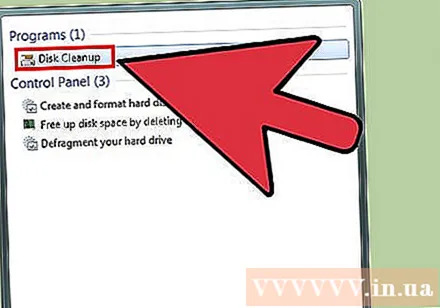
- Boshlash tugmachasini bosing va qidirish oynasiga "Diskni tozalash" ni kiriting.
- Qidiruv natijalarida "Diskni tozalash" -ni tanlang.
- Tozalashni xohlagan diskni tanlang va "Ok" tugmasini bosing.
- "Fayllarni o'chirish" -ni tanlang.
Vizual effektlarni o'chirib qo'yish. Windows 7 sukut bo'yicha yoqilgan ko'plab harakat effektlariga ega. Ushbu effektlarni o'chirib qo'yish tizza kompyuteringiz tezligini yaxshilashi mumkin.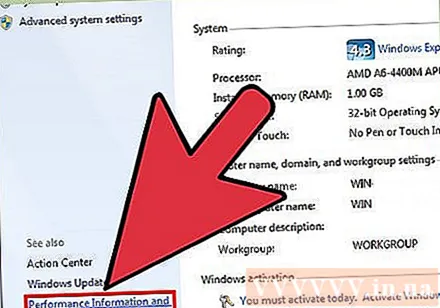
- Boshlash tugmachasini bosing va "Boshqarish paneli" ni tanlang.
- "Tizim va texnik xizmat"> "Ishlash haqida ma'lumot va vositalar" ni tanlang.
- "Vizual effektlarni sozlash"> "Maxsus" -ni tanlang.
- Har bir harakat effekti yonidagi dialog oynasini olib tashlang va "Ilova" tugmasini bosing.
Maslahat
- Mac va kompyuter uchun xotirani oshirishni o'ylab ko'ring. Bu yo'l, albatta, tizza kompyuteringiz tezligini yaxshilaydi.
Ogohlantirish
- Siz foydalanmaydigan dasturlarni o'rnatmang. O'zingiz yaxshi bilmagan dasturlarni o'chirib tashlamang, chunki Windows ularga asosiy vazifalarni bajarishi uchun kerak bo'lishi mumkin.